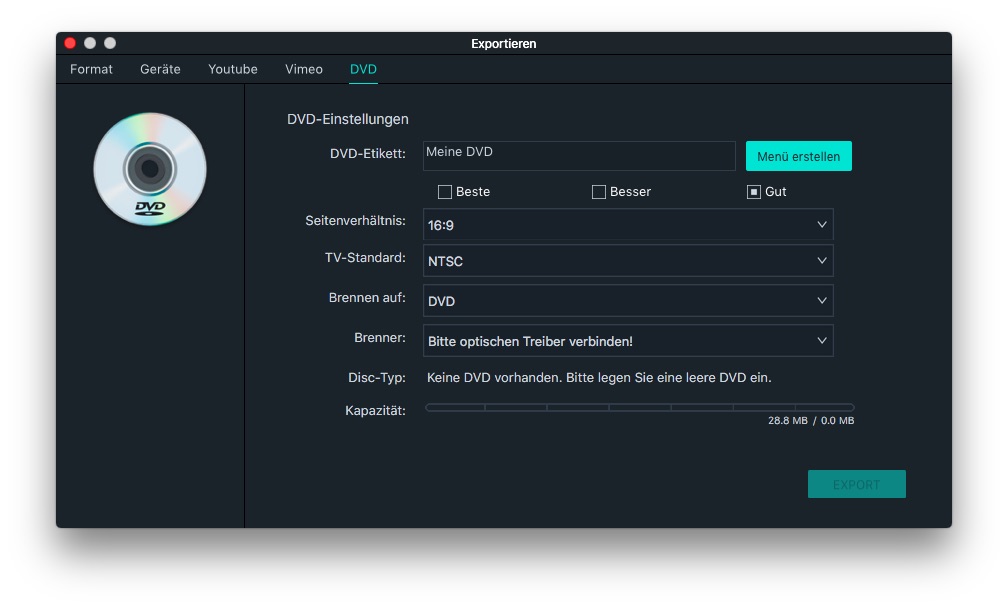Mit Filmora können Sie Ihre fertig bearbeiteten Videos exportieren, um sie auf Ihrem Computer zu speichern, sie direkt über die Software auf YouTube und Vimeo hochladen, sie für bestimmte Abspielgeräte zu optimieren, oder sie auf DVD zu brennen.
In dieser Anleitung behandelte Themen:
Um Ihr Video auf Ihren Computer zu exportieren, klicken Sie auf die Schaltfläche EXPORT. In der Registerkarte Lokal wählen Sie dann das Format aus, in dem Sie das Video exportieren möchten. Derzeit unterstützt Filmora die folgenden Formate: WMV, MP4, AVI, MOV, F4V, MKV, TS, 3GP, MPEG-2, WEBM, GIF und MP3.
Nachdem Sie das Ausgabeformat ausgewählt haben, können Sie das Video umbenennen und den Speicherort auf Ihrem Computer ändern.
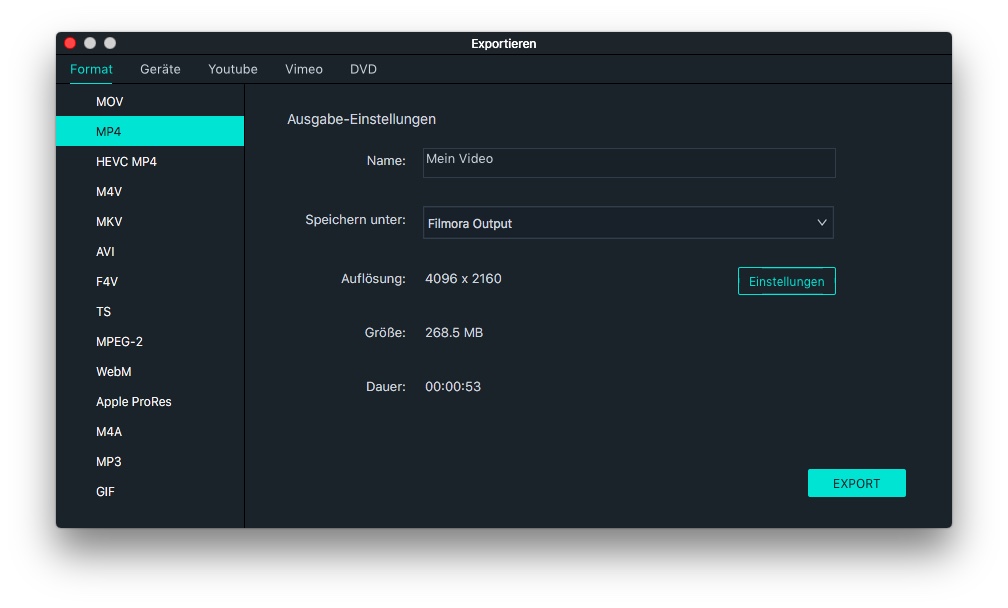
Wenn Sie auf Einstellungen klicken, können Sie folgende Parameter anpassen:
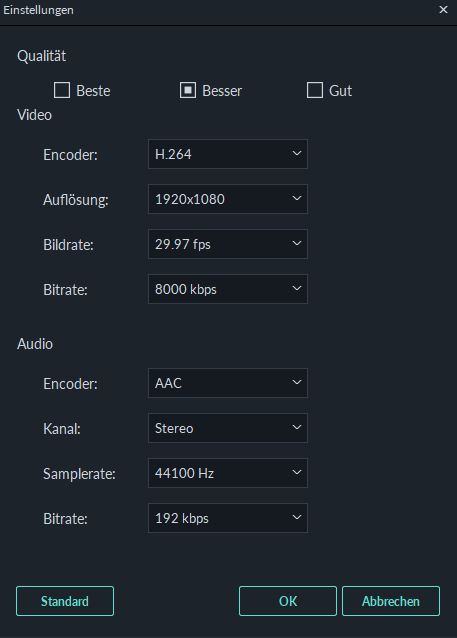
Qualität: Sie können eine von drei Qualitätsstufen wählen: Beste, Besser und Gut. Der einzige Unterschied zwischen ihnen ist die Bitrate.
Encoder: Der Begriff bezeichnet die Kompression/Dekompression von Videodaten. Videodateien nehmen sehr viel Speicherplatz ein, daher wird die Dateigröße von Videos mit Hilfe von Codecs komprimiert.
Auflösung: Beschreibt die Gesamtzahl der Bildpunkte in einem Video, wie zum Beispiel 1280x720. Die erste Zahl beschreibt dabei die in der Horizontalen verwendete Anzahl an Pixeln und die zweite Zahl die in der Vertikalen verwendeten Pixel. Je größer die Zahlen sind, umso höher ist die Qualität des Videos.
Bildrate: Die Bildrate, auch Bildfrequenz genannt, beschreibt aus wie vielen Einzelbildern ein Video pro Sekunde besteht.
Bitrate: Die Bitrate beschreibt, wie viele Informationen (Bit) in einem Video pro Sekunde verwendet werden. Die Bitrate beeinflusst die Qualität eines Videos, so hat ein Video mit einer hohen Bitrate eine bessere Qualität als eines mit einer niedrigen Bitrate, nimmt dafür aber auch mehr Speicherplatz in Anspruch.
Bitrate: Die Bitrate beschreibt, wie viele Informationen (Bit) in einem Video pro Sekunde verwendet werden. Die Bitrate beeinflusst die Qualität eines Videos, so hat ein Video mit einer hohen Bitrate eine bessere Qualität als eines mit einer niedrigen Bitrate, nimmt dafür aber auch mehr Speicherplatz in Anspruch.
Sie können zudem noch Einstellungen für die Tonspur Ihres Videos vornehmen, darunter den Kanal (Stereo oder 5.1 Surround Sound).
Am besten exportieren Sie Ihr Video mit den gleichen Einstellungen wie das Originalvideo.
Wenn Sie mit dem Anpassen der Exporteinstellungen fertig sind, klicken Sie auf OK, um sie zu speichern. Nachdem Sie das Einstellungsfenster geschlossen haben, klicken Sie im Exportfenster auf die Schaltfläche EXPORT.
Tipp: Die Größe des Videos hängt von der Projektlänge und der Bitrate ab. Wenn die Dateigröße zu groß erscheint, können Sie die Bitrate im Einstellungsfenster ändern, um sie zu verkleinern.
In der Registerkarte Geräte können Sie aus diversen Geräten wie beispielsweise Apple TV und Playstation 4 wählen, um Ihr Video für dieses Abspielgerät optimiert zu exportieren.
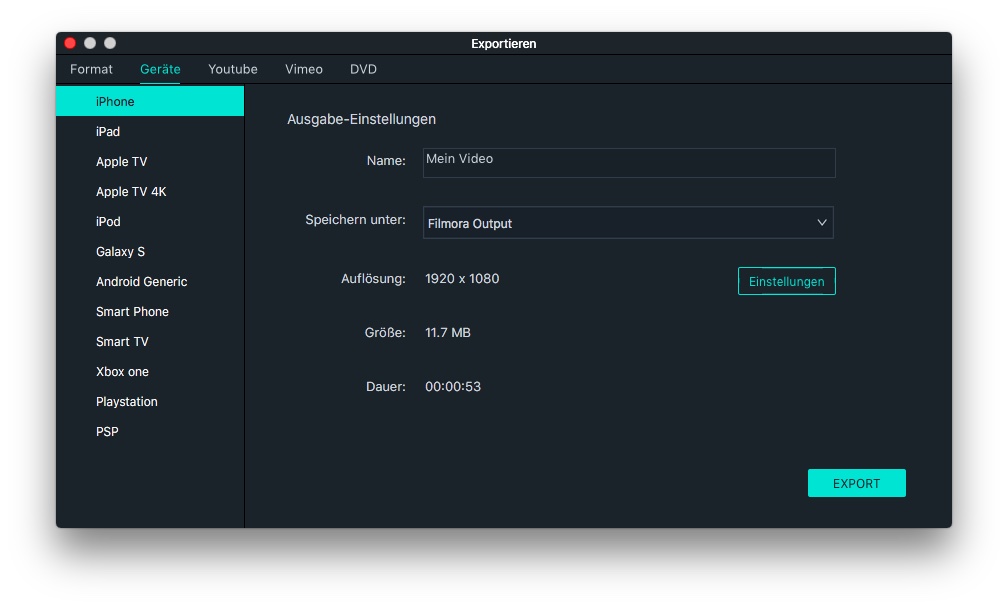
Bitte beachten Sie, dass Ihre Videos nicht automatisch auf Ihre Geräte übertragen werden. Ihre Videos werden weiterhin auf der lokalen Festplatte Ihres Computers gespeichert, allerdings in einem Format, das mit dem ausgewählten Abspielgerät kompatibel ist.
Filmora bietet Ihnen die Möglichkeit, Ihre Videos direkt auf YouTube und Vimeo hochzuladen. Wenn Sie diese Option wählen, erscheint ein Popupfenster, in welchem das Programm nach Ihren Youtube- oder Vimeo-Account fragen wird. Sie können entweder einen bestehenden Account eingeben, oder einen neuen erstellen, wenn Sie noch keinen haben.
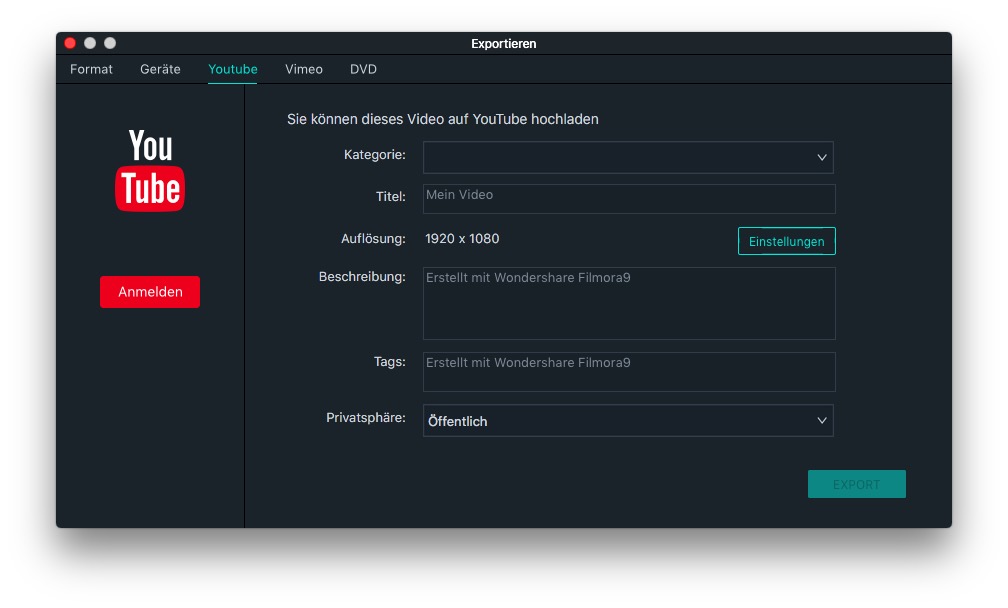
Sie können Ihr Video von einer DVD brennen oder eine Image-Datei erstellen. Wählen Sie dafür im Export-Fenster die Registerkarte DVD aus passen Sie die Einstellungen an. Für die Option Ausgabetyp können Sie auswählen, ob Sie das Video auf DVD brennen möchten, oder eine Image-Datei daraus erstellen möchten. Legen Sie anschließend eine leere beschreibbare DVD in Ihren Brenner und klicken Sie auf EXPORT.